win10浏览器阻止adobe flash运行如何处理 win10阻止adobe flash运行怎么办
更新时间:2023-02-21 13:43:42作者:yang
adobe flash是一款浏览器插件,能够让用户在网页上享受更广泛的多媒体体验,更新、更安全,可是近日有用户正准备开启n10系统中的浏览器adobe flash插件时,却遇到了被阻止的情况,那么win10浏览器阻止adobe flash运行如何处理呢?今天小编就来教大家win10浏览器阻止adobe flash运行处理方法。
具体方法:
1、首先确认你的电脑有安装adobe flash player插件且设置正确,首先右键单击此电脑--属性,如下图所示
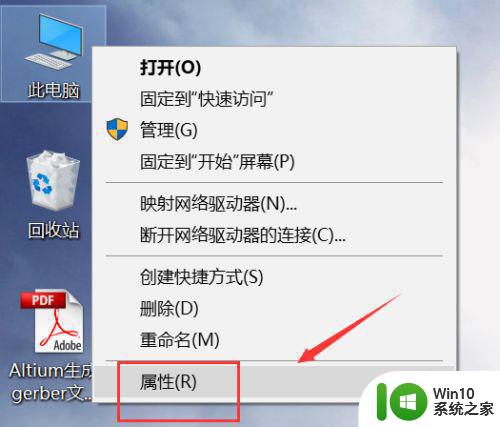
2、进入电脑属性界面,点击控制面板主页,如下图所示
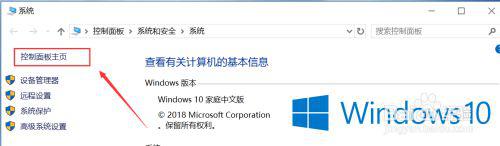
3、进入控制面板主页,选择类别--小图标,如下图所示
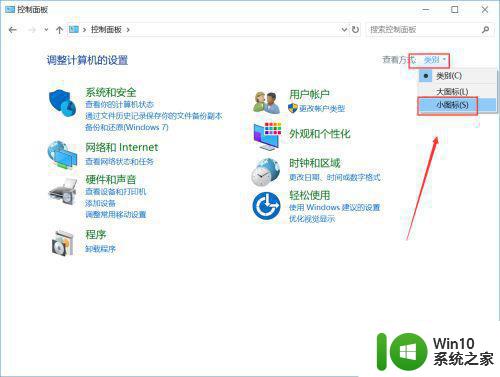
4、进入控制面板列表,点击flash player进入,如下图所示
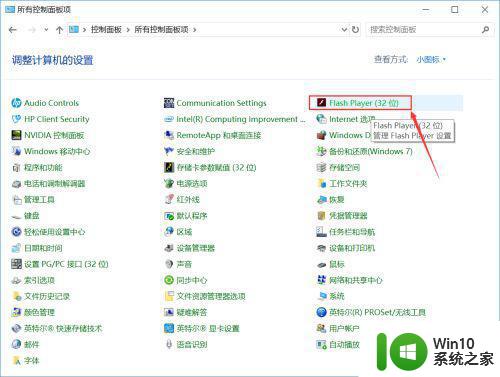
5、在播放和存储选项卡,都选择为允许,如下图所示
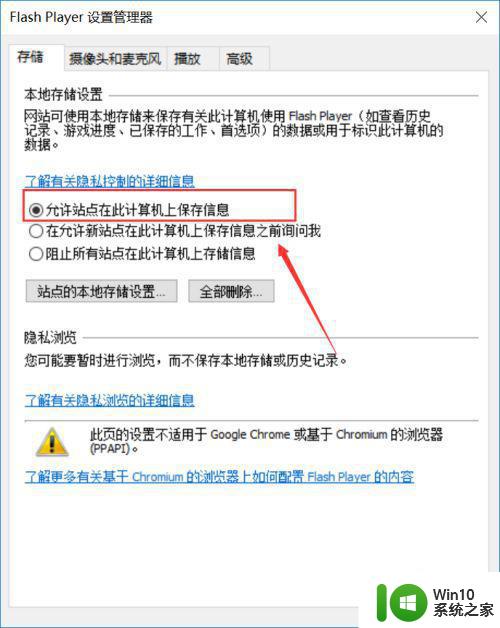
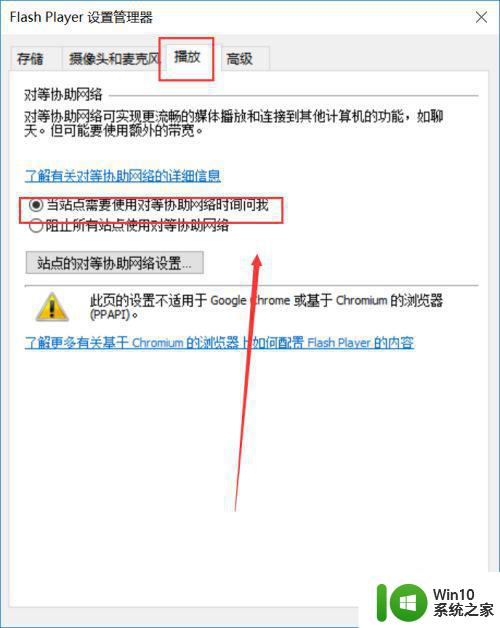
6、回到浏览器,点击右上角的三个点--设置,如下图所示
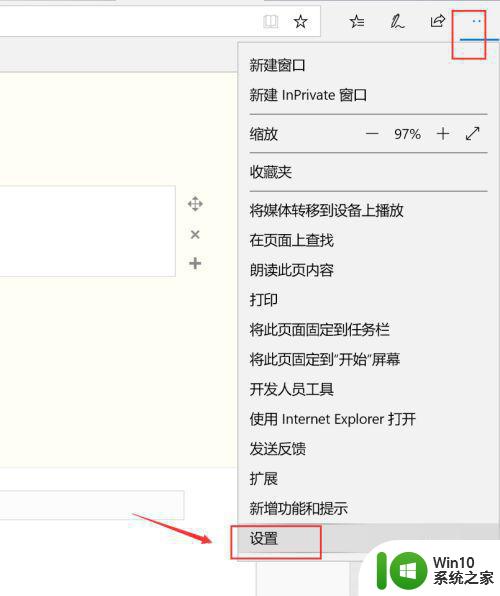
7、在设置界面,点击下方查看高级设置,如下图所示
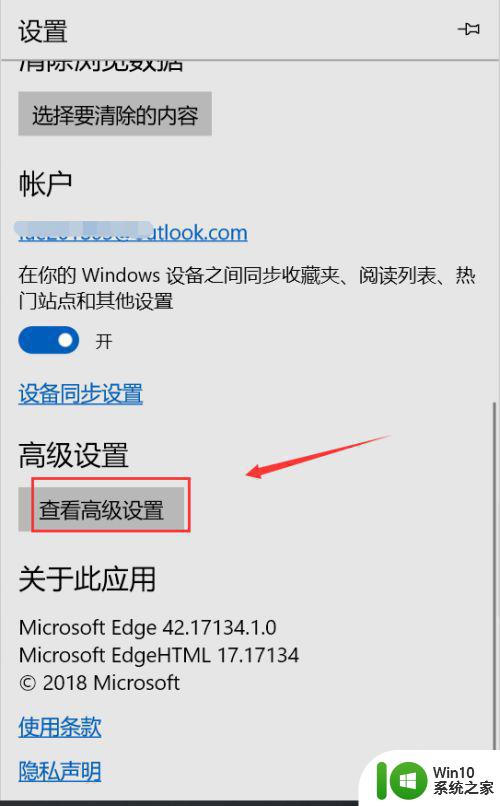
8、在高级设置界面,将使用adobe flash player下方的开关打开即可,如下图所示
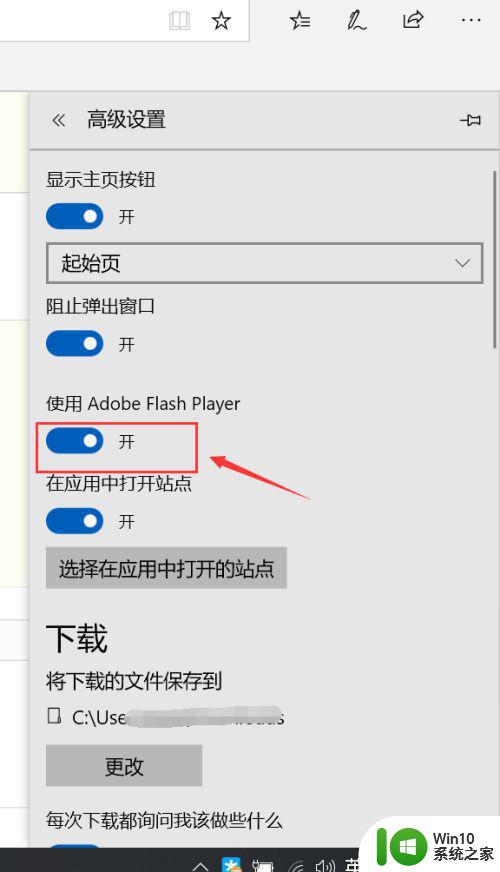
以上就是小编教大家的win10浏览器阻止adobe flash运行处理方法了,碰到同样情况的朋友们赶紧参照小编的方法来处理吧,希望能够对大家有所帮助。
win10浏览器阻止adobe flash运行如何处理 win10阻止adobe flash运行怎么办相关教程
- win10家庭版管理员阻止运行 如何绕过win10家庭版管理员阻止
- win10提示mmc.exe管理员已阻止你运行此应用怎么解决 Win10提示mmc.exe管理员已阻止你运行此应用如何解决
- win10管理员阻止运行此应用的解决方法 win10管理员已阻止你运行此应用怎么办
- win10管理员已阻止你运行此应用如何处理 Win10管理员权限阻止应用怎么办
- 管理员已阻止你运行此应用win10怎么解决 Win10管理员权限无法运行应用怎么办
- win10运行软件被阻止打不开如何解决 win10软件被阻止打不开怎么办
- win10管理员权限限制导致无法运行程序怎么解决 如何解决win10提示管理员已阻止你运行此应用的问题
- win10浏览器运行缓慢显示正在处理如何优化 如何优化win10浏览器运行缓慢显示正在处理
- adobe flash player被阻止怎么解决win10 win10 adobe flash player无法运行怎么办
- win10浏览器阻止flash插件怎么解决 win10浏览器如何解除阻止flash插件
- 系统管理员已阻止你运行此程序 win10系统管理员限制应用程序运行的解决办法
- win10浏览器已经阻止activex控件如何取消 win10 activex控件被阻止怎么办怎么办
- win10 edge浏览器更新后主页变成好123了怎么办 win10 edge浏览器如何修改主页
- win10系统lol无法初始化图形设备怎么处理 win10系统lol游戏启动后出现无法初始化图形设备怎么办
- win10打印机不能打印网页中的图片怎么办 Win10打印机无法打印网页图片解决方法
- w10开机提示“配置Windows更新失败,正在还原更改”的解决方法 w10更新失败还原更改怎么办
win10系统教程推荐
- 1 win10系统图标不能正常显示怎么办 win10系统桌面图标显示异常怎么解决
- 2 win10 ctrl+v粘贴快捷键突然不能使用怎么办 win10 ctrl v无法粘贴怎么办
- 3 w10输入法切换不出来无法打字解决方法 输入法切换不了怎么办
- 4 飞行堡垒win10更新后很卡要怎么解决 飞行堡垒win10更新后卡顿严重怎么办
- 5 笔记本win10重新输入一个账户开机闪屏怎么办 win10笔记本重新输入账户后开机闪屏怎么解决
- 6 w10搭建局域网网上邻居无法查看怎么办 w10搭建局域网网上邻居无法查看解决方法
- 7 快速解决win10出现bad system config info蓝屏方法 win10 bad system config info蓝屏怎么办
- 8 win10剪贴板出现问题不能粘贴怎么办 win10剪贴板无法粘贴解决方法
- 9 Win10点更改适配器选项后显示空白如何解决 Win10更改适配器选项后显示空白怎么办
- 10 windows10删除文件时提示需要获取system权限怎么解决 Windows10删除文件提示需要system权限怎么办